移动宽带打不开网站怎么办
发布时间:2017-03-08 23:34
自从安装使用了移动宽带,就发现很多网页都打不开,这时可以通过更改DNS的方式解决这个问题,移动宽带打不开网站的解决方法其实很简单,下面由小编告诉你!
移动宽带打不开网站的解决方法
1桌面左下角找到windows开始并鼠标单击,如图所示
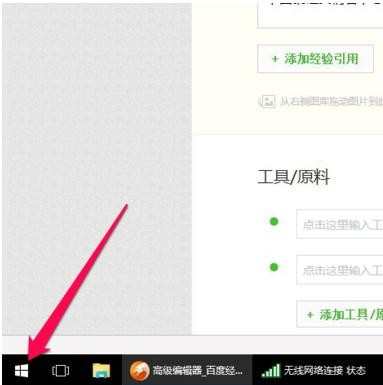
2点击后后弹出菜单,找到设置,并点击设置,如图所示
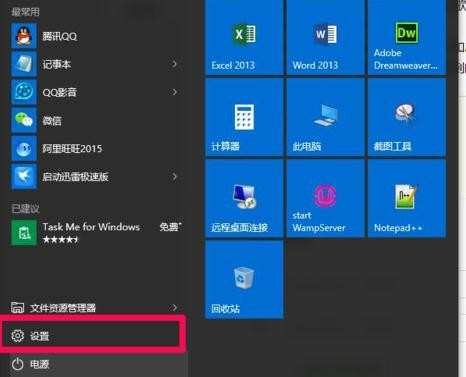
3点击设置后,会弹出设置菜单,然后找到网络和Internet并点击,如图所示

4点击网络和Internet后,会进入如下界面,找到并点击网络和共享中心,如图所示
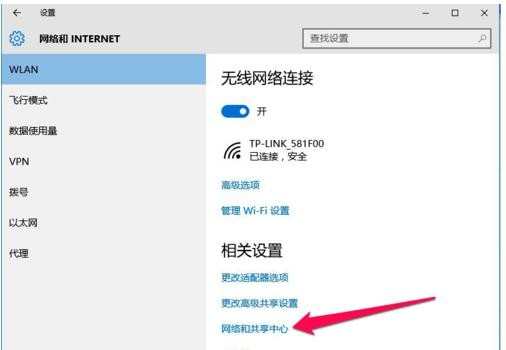
点击网络和共享中心后,会进入如下界面,如图所示
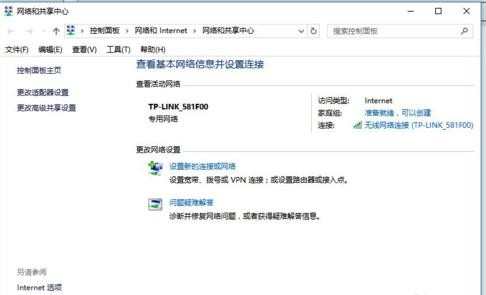
之后会看到现在所用的网络,已无线网络连接为例并点击,如图所示
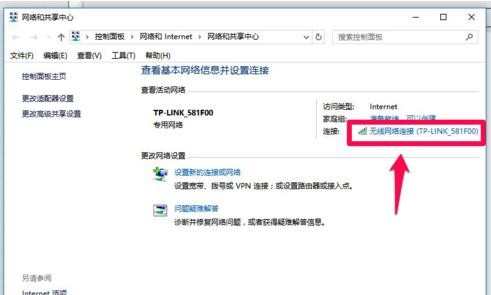
点击无线网络连接后悔弹出窗口,找到属性并点击如图所示
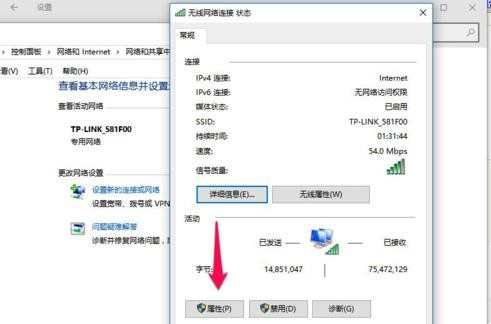
点击属性后,会弹出如下窗口,如图所示
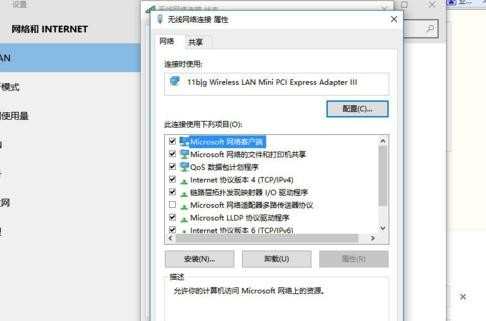
找到选择Interner协议4(TCP/IPV4),然后点击Interner协议4(TCP/IPV4)的属性,如图所示
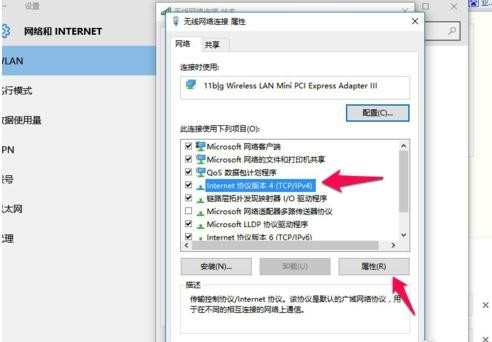
此时会弹出Interner协议4(TCP/IPV4)的属性页面,接下来就是需要更改DNS了,如图所示

在Interner协议(TCP/IP)的属性页里,不要选择自动获取DNS,改为“使用下面的DNS服务器地址”,以OPENDNS的DNS为例,首选DNS服务器和备用DNS服务器分别设置为208.67.222.222和208.67.220.220,如图所示
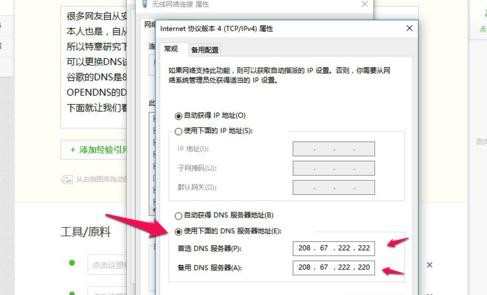
填好后点击确定,如图所示
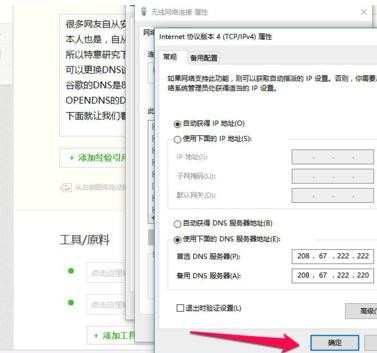
接着点击关闭,如图所示
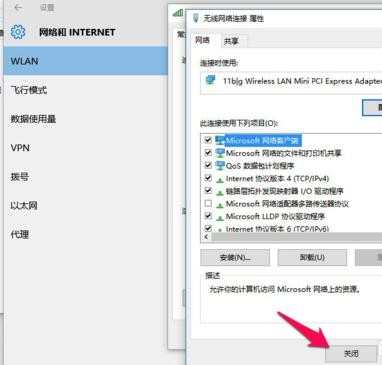
接着继续点击关闭,然后大功告成,如图所示
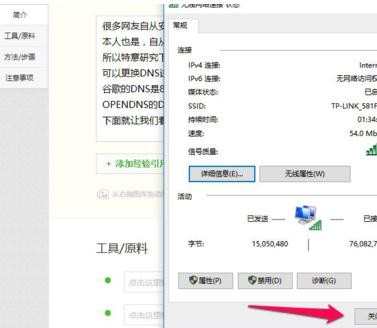
END

移动宽带打不开网站怎么办的评论条评论